手机中的图片如何加二维码?使用snapseed给图片加二维码教程
曾经,修图大家都是需要借助手机,而如今随着智能手机的流行,功能也越来越多,使用手机也可以做一些电脑能做的事,比如修图。下面小编就来教大家如何用手机appsnapseed给图片加二维码,三步就可以轻松搞定,感兴趣的朋友不妨Get起来。

首先在手机中下载安装指划修图修图软件“snapseed”,snapseed,一款很受欢迎的手机后期软件,很多功能类似于电脑版的PS,而其中一个功能——双重曝光,就可以实现我们给图片加二维码。
第一步:插入一张图片
1、打开snapseed软件,点击”+“开始制作;
2、然后插入一张需要加二维码的图片;

第二步:插入“二维码”图片
需提前下载准备一张“6cm-8cm”二维码图片。
1、点击“工具”;
2、选择“双重曝光”;
3、点击“添加图片”标志;
4、插入准备好的贰二维码图片。

第三步:调整贰维码大小、位置
将二维码缩小到适合尺寸,然后开始操作。
1、点击“效果”标志;
2、选择“调亮”;
3、点击“透明度”标志;
4、按住“小圆点”左右调整二维码透明度(建议透明度尽量靠右);
5、调整好后,点击右下角“对号”进入下一步。

简单三步,在手机中借助Snapseed就可以给图片添加水印了。当然,这个修图软件还有很多功能,包括图片美化等等,感兴趣的朋友,可以继续去挖掘美化下。
以上就是小编为大家带来的使用snapseed给图片加二维码教程,希望能对您有所帮助,小伙伴们有空可以来脚本之家网站,我们的网站上还有许多其它的资料等着小伙伴来挖掘哦!
相关文章
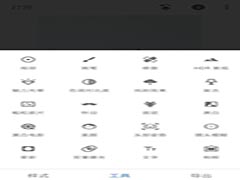 Snapseed是大家很喜欢的一款手机修图软件,操作简单,也没广告弹出。利用snapseed可以打造图片双重曝光的效果,赶紧看看吧2018-09-20
Snapseed是大家很喜欢的一款手机修图软件,操作简单,也没广告弹出。利用snapseed可以打造图片双重曝光的效果,赶紧看看吧2018-09-20 snapseed图片怎么调色?snapseed导入的图片想要调色,该怎么调色呢?下面我们就来看看snapseed给图片添加暖色的教程,需要的朋友可以参考下2018-09-14
snapseed图片怎么调色?snapseed导入的图片想要调色,该怎么调色呢?下面我们就来看看snapseed给图片添加暖色的教程,需要的朋友可以参考下2018-09-14 snapseed怎么给图片添加百叶窗效果?snapseed软件处理图片很简单,想要给图片制作一些效果,比如百叶窗效果,该怎么制作呢?下面我们就来看看详细的教程,需要的朋友可以参2018-08-27
snapseed怎么给图片添加百叶窗效果?snapseed软件处理图片很简单,想要给图片制作一些效果,比如百叶窗效果,该怎么制作呢?下面我们就来看看详细的教程,需要的朋友可以参2018-08-27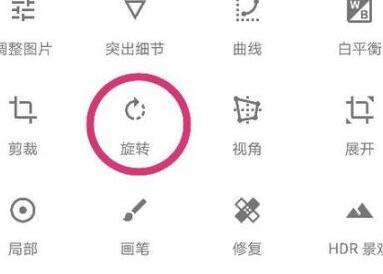 Snapseed怎么旋转图片?这篇文章主要介绍了Snapseed旋转图片教程,需要的朋友可以参考下2018-04-12
Snapseed怎么旋转图片?这篇文章主要介绍了Snapseed旋转图片教程,需要的朋友可以参考下2018-04-12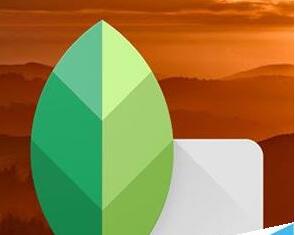 Snapseed怎么导入照片?这篇文章主要介绍了Snapseed导入图片教程,需要的朋友可以参考下2018-04-12
Snapseed怎么导入照片?这篇文章主要介绍了Snapseed导入图片教程,需要的朋友可以参考下2018-04-12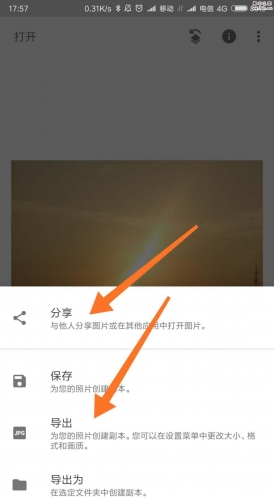
Snapseed怎么裁剪图片? Snapseed图片自由裁剪的教程
Snapseed怎么裁剪图片?Snapseed中的图片想要随意裁剪,该怎么裁剪呢?下面我们就来看看Snapseed图片自由裁剪的教程,需要的朋友可以参考下2017-12-27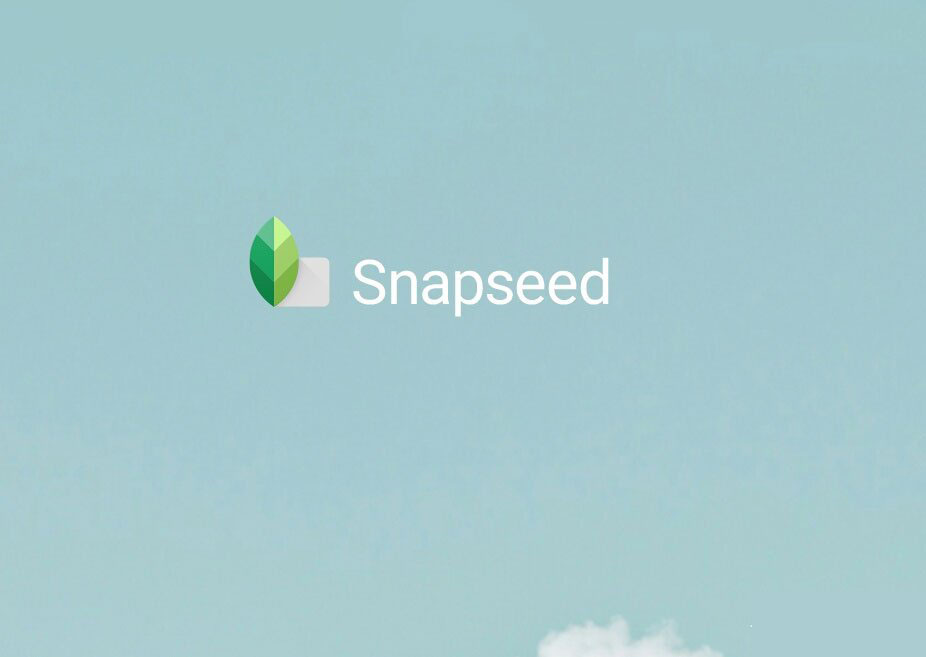
使用snapseed是怎样进行修图?snapseed修图技巧详解
现在我们的生活已经离不开手机了,更离不开拍照这个功能,伴随而来的修图软件也是种类繁多,小编今天带来的是snapseed这款软件的修图技巧,很多小伙伴是不是都有这种疑问sn2017-12-24
snapseed怎么调色? snapseed制作水墨荷花的教程
snapseed怎么调色?snapseed软件处理图片很方便,也有很多效果,但是这款软件该怎么使用呢?下面我们就来看看snapseed制作水墨荷花的教程,需要的朋友可以参考下2017-08-02Snapseed指划修图软件如何使用?Snapseed图文教程
Snapseed怎么使用呢?这是一款专业照片编辑软件,很多用户都不知道这个软件,下面小编就为大家具体的讲解如何使用Snapseed,希望可以帮助到大家2016-11-07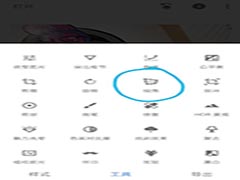 拍照时总会不好意思露出自己的小粗腿,只能羡慕的看着别人的大长腿了。别急,有了snapseed,照片修一修,谁都可以轻松拥有大长腿了2018-09-20
拍照时总会不好意思露出自己的小粗腿,只能羡慕的看着别人的大长腿了。别急,有了snapseed,照片修一修,谁都可以轻松拥有大长腿了2018-09-20



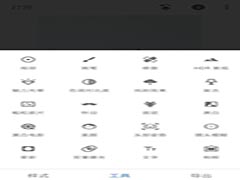


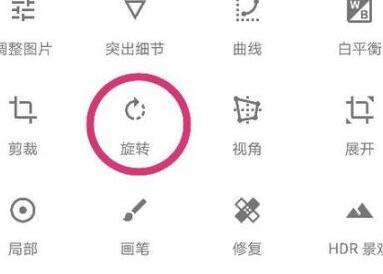
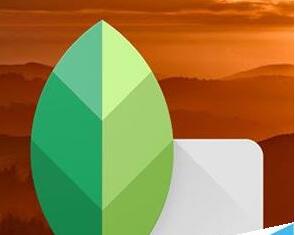
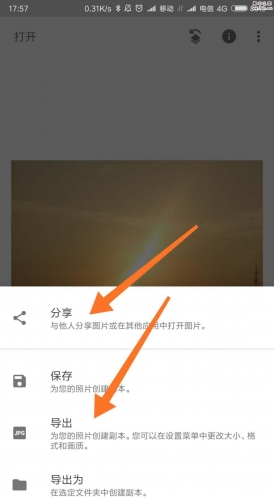
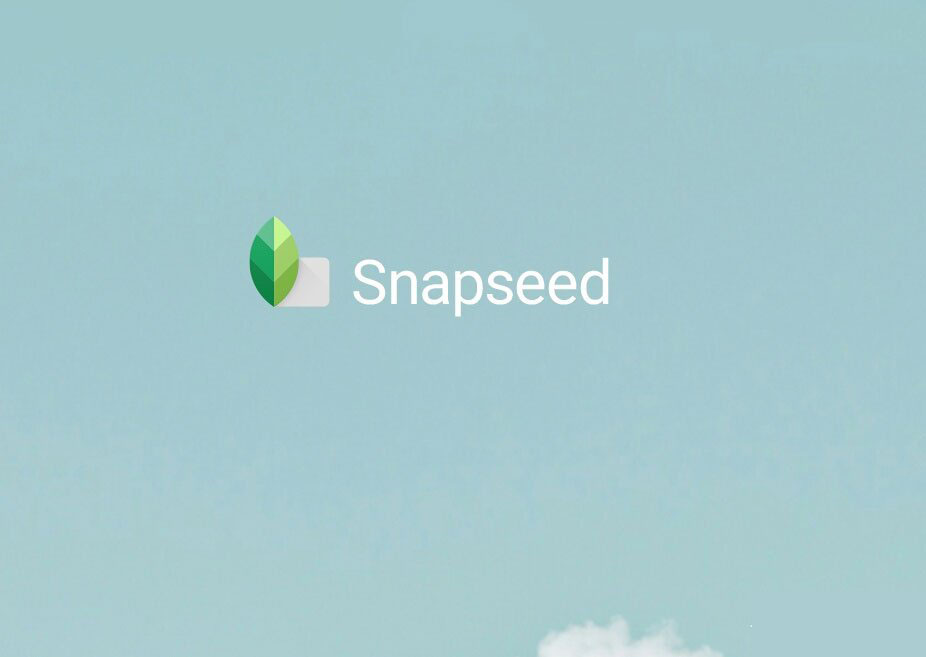

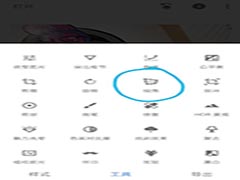
最新评论